
İçindekiler:
- Adım 1: Adım 1, Kabuğu Açın
- 2. Adım: 2. Adım Daha Fazla Vidayı Çıkarın
- Adım 3: Daha Fazla Vida ve Nazik Merak
- Adım 4: Yan Not
- Adım 5: Adım 5, Zor Kısım
- Adım 6: Adım 6 Temizleme
- Adım 7: Adım 7 Eksik Fotoğraflar….üzgünüz
- Adım 8: Adım 8 - Test Etme
- Adım 9: Bivert Modu
- Adım 10: Adım 10 Her Şeyi Bir Araya Getirin
- Yazar John Day [email protected].
- Public 2024-01-30 13:17.
- Son düzenleme 2025-01-23 15:13.

Bu arka ışıklı gameboyu nasıl yaptığımla ilgili kısa bir eğitim.
kullanılan PARÇALAR-
yeşil arka ışıklı ekran
yarı saydam GID yeşil gameboy kabuğu
yarı saydam mor DMG düğmeleri
GID başlat/seç düğmeleri
cam değiştirme ekran kapağı (daha sonra eklenecektir)
bu modda değil, aynı zamanda bir Bivert Chip'i de gösteriliyor
Parçalar ve gameboys için kontrol edin-
retromodding.com
el efsanesi.com
aliexpress.com
bennvenn.myshopify.com
Bennvenn'i şahsen kullanmadım. Müşteri hizmetleri için retromoding'i ve ucuz ama şaşırtıcı derecede iyi parçalar için aliexpress'i şiddetle tavsiye edebilirim.
Adım 1: Adım 1, Kabuğu Açın
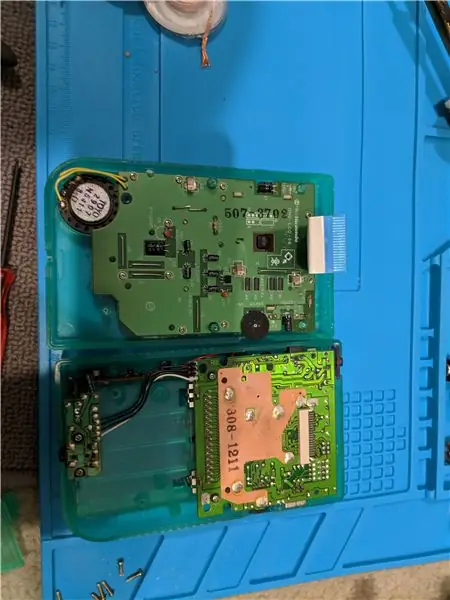
Oldukça basit. Konsolun arkasında bulunan 6 vidayı çıkarmak için üç kanatlı bir tornavida kullanın, bunlar kasayı bir arada tutar. Pil bölmesinde üst köşelerde iki, ortada iki ve altta iki vida var.
Gameboy açıldıktan sonra, kim yarıları birbirine bağlayan beyaz şerit kabloyu dikkatlice çıkarın. Bu sadece hafif bir baskı gerektirir.
2. Adım: 2. Adım Daha Fazla Vidayı Çıkarın

Ön paneli kasanın önüne tutan bir grup Philips başlı vida var. Ekrana ulaşmak için bunların hepsini kaldırın. Vidaların hangi deliklere girdiğini hatırlama konusunda endişelenmeyin, vida deliklerinin hepsinin çevresinde size hatırlatmak için beyaz bir daire vardır.
Adım 3: Daha Fazla Vida ve Nazik Merak

Ekranın altında kahverengi bir bağlantı şeridi üzerinde iki küçük vida var. Her şeyi tekrar bir araya getirdiğinizde ekranı yerinde tutmaya yardımcı oldukları için kaybetmemeye çok dikkat ederek bu iki vidayı çıkarın.
Bir gözetleme aleti kullanarak aleti ekran ile içinde bulunduğu beyaz plastik mahfaza arasına YAKINCA koyun ve ekranı, yerinde tutan yapışkan pedlerden kaldırın.
ÇOK DİKKATLİ OLUN! Ekran camdır, ayrıca vidaları çıkardığınız alt şeritle panoya kalıcı olarak takılır, aynı zamanda ekranın sağ tarafını da panoya tutan ikinci bir şerit!
Adım 4: Yan Not
Ekran çizgileri olan bir gameboy kullanıyorsanız, bu video bunların nasıl onarılacağını gösterir.
Tek bir noktada çok uzun süre kalmamaya dikkat ederek ekranın altındaki bağlantıların üzerinden bir havya geçirin.
(Bu farklı bir gameboy üzerinde yapılan bir uygulamaydı. Ekrandaki siyah işaretler ekranın kırılması ve LCD'nin sızdırılmış olmasından kaynaklanmaktadır)
Adım 5: Adım 5, Zor Kısım



Ekranın arkasında metalik görünümlü bir çıkartma var. Bu çıkartma ile LCD camı arasına bir jilet veya keskin bir bıçak yerleştirin ve yavaşça çıkarın. Bu birkaç nedenden dolayı zor-
GERÇEKTEN sıkışmış
şerit kablolar, sınırlı çalışma alanınız olduğu ve bunlara zarar vermemeye dikkat etmeniz gerektiği anlamına gelir.
metalik etiket tek katman değildir, ayrıca yeşil arkalığı da çıkarmanız gerekir. Metalik ile yeşili elde edemezseniz, bu çok daha emek yoğun bir iştir, bu yüzden ikisini de tek seferde almaya çalışın. Zaman ayırın ve sabırlı olun. İğne burunlu pense, bu enayi çıkarmak için büyük bir yardımdır.
Adım 6: Adım 6 Temizleme
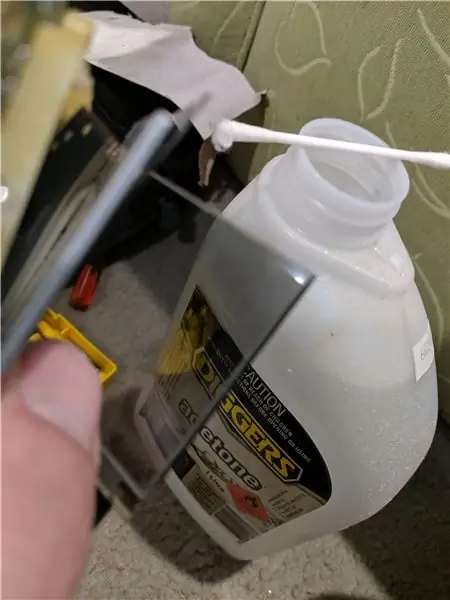
Aseton ile tüm yapışkan kalıntıları ovalayın. Sonunda herhangi bir işaret görüneceğinden ve sizi delirteceğinden, düzenli olarak fırçaladığınızdan emin olun. Ayrıca düzeltmek için her şeyi parçalara ayırmanız gerekecek, bu yüzden yavaş gidin ve ilk seferde doğru yapın.
Kir ve parmak izlerini gidermek için ekranın önünü de temizlemeyi unutmayın.
Adım 7: Adım 7 Eksik Fotoğraflar….üzgünüz

Ekran arka ışığınızın küçük bir şerit kablosu var. Şerit kablodaki + ve - sekmelerinin her birine bir tel lehimleyin. Bu kablolar daha sonra ekranın şerit kablosunun hemen altında bulunan büyük bir siyah rezistöre gider (daha önce bahsettiğim küçük vidalara sahip olan). +'dan +'ya ve -'den -'ye lehimleyin
Fotoğrafta sadece kırmızı ve siyah kabloları görebilirsiniz. Umarım bu yardımcı olur, kapasitör üzerindeki + ve - PCB'de işaretlenmiştir.
Adım 8: Adım 8 - Test Etme




Ön PCB'yi gameboy'un el değmemiş arka yarısı ile yeniden takın ve bazı pilleri takın. Her şeyi doğru yaptıysanız, arka ışık şimdi açılmalıdır.
Arka ışığın biraz fazla parlak olduğunu düşünüyorsanız, arka ışık şerit kablosu ile siyah kapasitör arasına bir direnç ekleyebilirsiniz.
sonraki adım, arka ışıkla birlikte gelen polarize filmi eklemektir, film olmadan ekran boş kalacaktır. Gördüğünüz gibi, filmi doğru şekilde döndürmek için içe aktarma, aksi takdirde ekranı ters çevirir.
Her şeyin doğru ve doğru sırada VE TEMİZ olduğuna sevindikten sonra, her şeyi yerine koyun. Arka ışık, dış plastik muhafazanın içinde ekranın altına mükemmel şekilde oturur.
Küçük vidaları şerit kabloya geri ekleyin ve bu, ekranı yerinde tutacaktır.
Adım 9: Bivert Modu


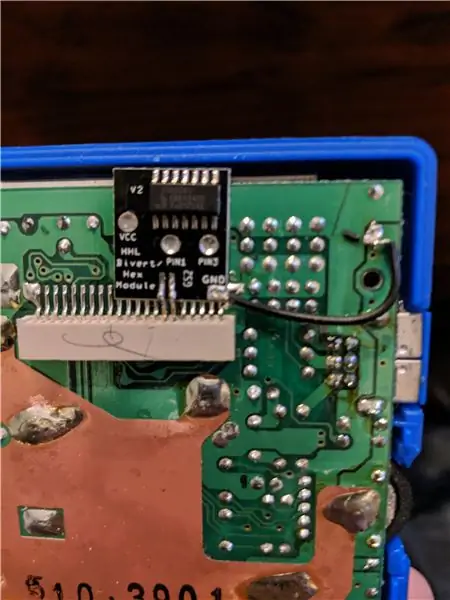

Bir yönlendirme modu yapmak istiyorsanız, bir stok ekranında çalışıp çalışmadığını kontrol etmek çok daha kolay olduğu için bunu arka ışıktan önce yapmanızı tavsiye ederim (4. resim)
Neden/bivert nedir? temelde pikselleri değiştiren bir çip. Kapalı olan her şey şimdi açıktır ve bunun tersi de geçerlidir. Görünüşe göre bu daha iyi bir kontrast veriyor ama henüz bunu doğruladığımı söyleyemem.
Gameboy'un el değmemiş arka yarısında, şerit kablo konektörünün bulunduğu yerde, 6. ve 7. pimi lehimleyin ve bükün. (eğer sayamıyorsanız, bivert çipinin gittiği alana giden iki pin bu yüzden bağlantıları takip edin, iyi olacaksınız)
sonra bivert çipindeki 3 deliği gameboys kartındaki mevcut lehime lehimleyin. Bu alandaki başka bir lehimin fazlalığını kesmeniz gerekebilir.
2 pimi tahtaya lehimleyin
bivert çipinin alt köşesinde zemin var, bu, fotoğraf 3'te gösterilen sağ üst köşeden 2. lehim noktası olan gameboys zeminine lehimler alıyor.
Ardından her şeyi tekrar takın ve ekranınızın ters çevrilmesi gerekip gerekmediğine bakın. Ardından ekranın normal görünmesini sağlamak için arka ışık modunu yaptığınızda polarize filmi ters konuma çevirin.
Adım 10: Adım 10 Her Şeyi Bir Araya Getirin
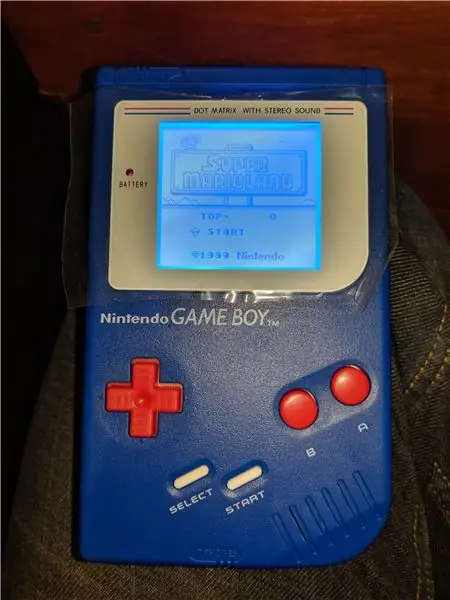



Bu, herhangi bir kozmetik değişiklik yapmanızı tavsiye edeceğim nokta. Düğmeler, Dpad, kabuk. Eski çizik plastik olanın yerine kabuğa bir cam ekran ekleyin. Çıldırmak.
Referans olarak, mavi gameboy'un bivert çipi var, yeşilin yok. Yeşil aynı zamanda koyu yarı saydam kabukta bir parıltıdır, bu yüzden karanlık fotoğrafta süper parlak görünür.
Karşılaştırma için, modlanmış bir ekranla karşılaştırıldığında bir stok ekranının videosunu ekledim. Ne yazık ki telefonum ışığa odaklanmada sorun yaşadı ve aynı zamanda yanan ekranın titrek görünmesine neden oldu.
Önerilen:
MOD: Ender 3 LCD Arka Işık Açma/Kapama: 6 Adım

MOD: Ender 3 LCD Arka Işığı Açık/Kapalı: Gece yazdırma sırasında ekran ışığını açma/kapama modu. Artık arka ışığı kapatabilirsiniz
RGB Arka Işık + Ses Görüntüleyici: 4 Adım (Resimlerle)

RGB Arka Işık + Ses Görselleştirici: Örneğin, bir RGB LED arka ışığının nasıl oluşturulacağına ilişkin Talimatlarıma hoş geldiniz. TV'nizin veya masanızın arkası. WS2812 LED Şeritlerinin, örneğin bir Arduino Nano ile arayüzlenmesi çok kolay olduğundan, şemanın kendisi çok basittir. Not: bize ihtiyacınız olmadığını
Casio F91W Arka Işık Modu: 3 Adım

Casio F91W Backlight Mod: Bu yılın başlarında bu küçük saati öğrendim. Sadece 10$, ki bu çoğumuzun kahve ya da sinema biletine harcadığından daha fazla, bu yüzden herkesin karşılayabileceğinden oldukça eminim. Ekranın okunması kolaydır (gerçekten net, bazı pahalı modellerden daha iyi
SmartTAG Donanım Yükseltmesi: LCD Arka Işık: 4 Adım

SmartTAG Donanım Yükseltmesi: LCD Arka Işık: Orijinal SmartTAG (Malezya) arkadan aydınlatmasız bir LCD ile gelir, bu, düşük ortam ışığı koşullarında kart dengesini kontrol etmek için uygun değildir. Arkadaşım BP Tan'ın arka ışığı yakmak için bir üniteyi değiştirdiğini gördüm, bana mutlu bir şekilde öğretmişti ve
Ahşap Macbook Tuşları (Arka Işık İşlevli): 7 Adım

Ahşap Macbook Tuşları (Arka Işık İşlevli): Giriş Mac bilgisayarlar son birkaç yılda yoğun bir şekilde modifiye edildi. Bu, renk değişiklikleri, çıkartmalar, gravürler ve daha fazlasına göre değişebilir. Bir macbook üzerindeki tahta tuşlar beni her zaman etkilemiştir. Onlar tarafından çeşitli yerlerden yaklaşık 70 $ veya
